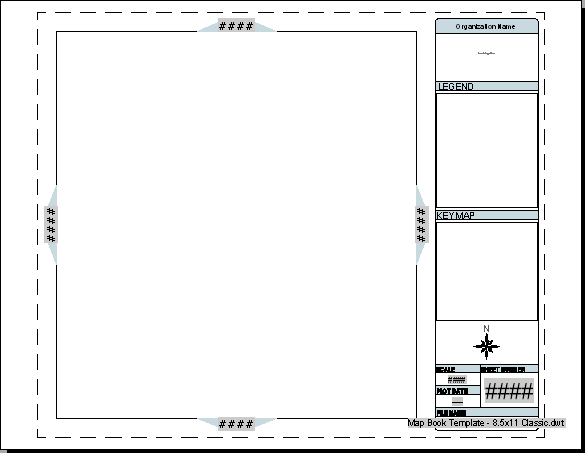
原始样板带有一个大的主视口(毗邻箭头环绕其边界),以及一个标题栏(带有可以更改的占位符)。
样板包含三种对象类型:
- 位于页面布局左侧的大矩形是主视口。它将显示地图册中的单个地图分幅。
- 环绕主视口边界的灰色多边形是毗邻箭头。它们包含地图册中毗邻分幅的名称,因此可以在任意方向找到地图的临近部分。毗邻箭头是单独的对象,不会随主视口移动。您可以手动移动它们。但是,它们会自动链接到毗邻地图分幅。您不必手动连接它们。
- 标题栏包含可以更改的占位符文字。某些文字将根据变量创建(这些变量会在您保存使用此样板的地图文件时自动更新)。例如,文件名标记使用您指定给使用此样板的已保存地图文件的名称。
注: 此练习将使用您在上一练习中所修改的样板。
调整主视口和毗邻箭头的步骤
- 单击主视口的边框一次以选择主视口。
- 拖动蓝色正方形以调整视口大小。
- 再次单击以设置新的大小。完成后,请按 Esc 键。
- 要在调整视口大小后移动毗邻箭头,单击箭头一次以选中它。
- 拖动箭头到新位置,当它显示在所需位置时单击。按 Esc 键取消对它的选择。
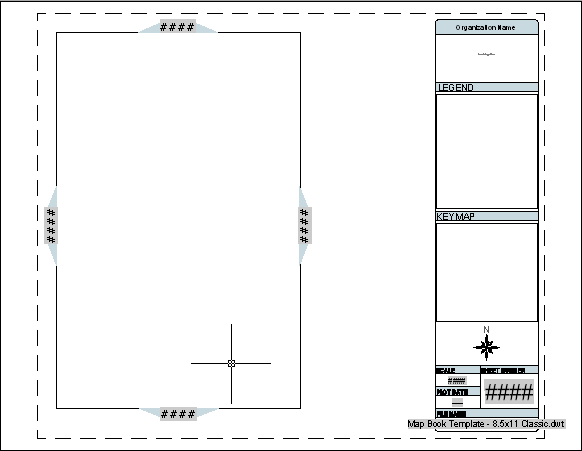
已调整视口大小,并已相应地调整毗邻箭头。
- 尚未保存样板。为下一次练习,请保留它为打开状态。
要继续此教程,请转至练习 3:修改标题栏